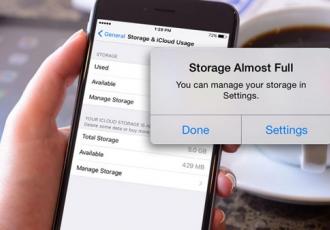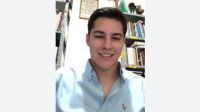caramesin.com-Cara Menghapus Podcast dari iPhone Agar Tidak Memenuhi Memori Jika Anda sering menonton atau mendengarkan podcast dari iPhone Anda, maka Anda perlu fokus pada kapasitas memori karena biasanya podcast secara alami akan menyimpan file suara atau video ke gadget. Maka dari itu kamu harus tahu cara menghapus podcast dari iPhone agar tidak memenuhi kapasitas memorinya.
Podcast adalah cara yang luar biasa, instruktif, dan menarik untuk menghabiskan waktu, tetapi file podcast ini yang disimpan di gadget Anda dapat menghabiskan banyak ruang penyimpanan di iPhone Anda. Jadi mungkin hal paling awal yang harus Anda lakukan untuk menghemat ruang memori adalah menghapus podcast dari iPhone Anda.
Cara Menghapus Episode Podcast dari iPhone
Jika Anda memiliki kesempatan dan energi untuk mendengarkan semua episode podcast yang telah Anda unduh, Anda dapat menghapus episode yang telah Anda dengarkan/tonton untuk mengosongkan ruang memori. Untuk menghapus satu rekaman podcast dari iPhone, ikuti langkah-langkah berikut:
Langkah pertama adalah mengetuk aplikasi Podcast untuk membukanya.
Kemudian temukan episode podcast yang perlu Anda hapus.
Episode-episode ini biasanya terdaftar di tab “Listen Now” atau Anda mungkin harus mengklik Library, lalu klik Podcast Series, lalu cari episode tertentu yang perlu Anda hapus.
Gesek dari kanan ke kiri melalui lingkaran yang perlu Anda hapus, lalu klik Hapus. Alih-alih, geser melintasi layar untuk segera menghapus episode.
Tip: Hemat ruang ini dengan syarat Anda menghapus podcast yang telah Anda unduh. Dokumen podcast dengan simbol unduhan (awan dengan tanda panah bawah) di dekatnya tersedia, tetapi tidak diunduh. Menghapusnya tidak akan menghemat ruang Anda.
Cara menghapus seri podcast lengkap dari iPhone
Apakah ada podcast yang kamu suka tapi tidak pernah kamu dengarkan lagi? Apakah Anda ingin menghapus podcast sepenuhnya dari iPhone Anda, termasuk setiap episode yang telah Anda unduh? Berikut caranya:
Buka aplikasi Podcasts lalu klik Library.
Klik pada podcast yang perlu Anda hapus.
Klik pada simbol . . . .
Klik Hapus dari Perpustakaan.
Di jendela popup, klik Hapus dari perpustakaan.
Cara menonaktifkan unduh otomatis podcast di iPhone
Saat pertama kali berlangganan podcast di iPhone, Anda mungkin telah mengatur podcast untuk mengunduh episode baru sebagai akibatnya. Jika Anda belum mendengarkan episode ini, Anda mungkin memiliki banyak sekali podcast yang menempati ruang di iPhone Anda. Untuk menghentikan podcast agar tidak diunduh ke iPhone Anda, ikuti langkah-langkah ini:
Klik pada aplikasi Podcast untuk membukanya.
Klik Perpustakaan.
Klik pada podcast yang Anda butuhkan untuk menghentikan pengunduhan episode.
Klik pada simbol . . . . lalu klik pengaturan.
Di bagian khusus, klik Unduh Episode.
Klik Berhenti.
Ada cara lain untuk mengurangi ruang yang digunakan oleh podcast dengan membatasi episode yang dimulai dengan satu seri podcast kemudian ke yang berikutnya yang telah diunduh ke iPhone Anda. Untuk teknik ini, Anda dapat pergi ke Perpustakaan > simbol … > Pengaturan > Batasi Episode.